كيفية إصلاح مشكلات تحديث WordPress 5.5؟ (2 حلول سهلة)
نشرت: 2020-08-22في الأسبوع الماضي ، طرح Automattic إصدار WordPress 5.5 ، وهو أحدث إصدار من CMS الشهير. إذا كنت تواجه مشاكل بعد التحديث إلى هذا الإصدار الجديد ، فلدينا بعض الحلول لك. في هذه المقالة ، سوف نوضح لك كيفية إصلاح مشكلات تحديث WordPress 5.5 بطريقتين بسيطتين !
لماذا توجد مشاكل في تحديث ووردبريس 5.5؟
أحدث تحديث WordPress 5.5 العديد من التغييرات في جوهره. أهمها هو إزالة jQuery Migrate 1.x. على الرغم من أن WordPress اقترح على مجتمعه الاستعداد لتحديث jQuery الكبير هذا ، إلا أن هذا الإصدار الجديد اكتشف العديد من المطورين غير مستعدين كما ينبغي. نتيجة لذلك ، تسبب التحديث في كسر العديد من مواقع الويب وترك العديد من المستخدمين يعانون من مشاكل على مواقعهم.
ما هي مشاكل ووردبريس 5.5؟
هناك العديد من المشكلات الرئيسية في أحدث إصدار من WordPress:
1) محرر كلاسيكي
عندما طرح Automattic الإصدار 5.0 ، جاء بمحرر جديد يسمى Gutenberg. ومع ذلك ، فقد أصدروا أيضًا المكوِّن الإضافي Classic Editor لإزالة Gutenberg من أحد المواقع وإعادة محرر WordPress ذي النمط القديم. إذا قمت بالتحقق من هذا المكون الإضافي في مستودع WordPress ، فسترى أنه يحتوي على أكثر من 5 ملايين تثبيت نشط ، مما يجعله أحد أكثر المكونات الإضافية شيوعًا هناك. 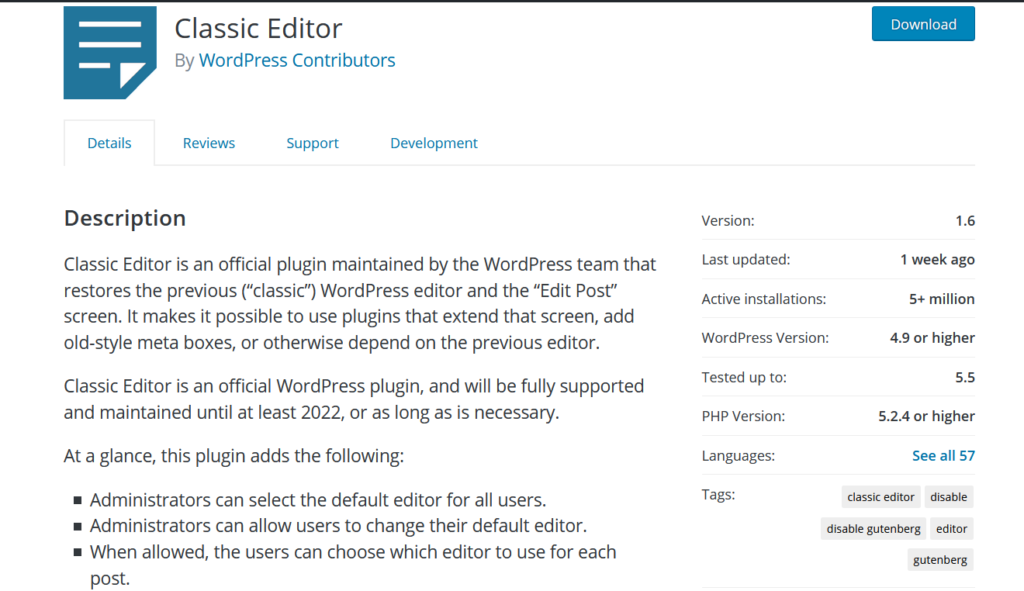 تكمن المشكلة في أنه بعد التحديث الأخير لـ WordPress 5.5 ، توقف المحرر الكلاسيكي عن العمل بشكل صحيح . أبلغ المستخدمون أن محرر النصوص كان يعمل ولكن المحرر المرئي لم يكن كذلك. يعد المحرر المرئي طريقة سهلة للمبتدئين لإنشاء المحتوى. لذلك إذا كنت مطورًا ، فقد لا تكون هذه مشكلة كبيرة. ومع ذلك ، قد يكون إنشاء منشورات وصفحات عبر محرر النصوص أمرًا صعبًا للمبتدئين لأنه يتطلب بعض المعرفة الأساسية بلغة HTML.
تكمن المشكلة في أنه بعد التحديث الأخير لـ WordPress 5.5 ، توقف المحرر الكلاسيكي عن العمل بشكل صحيح . أبلغ المستخدمون أن محرر النصوص كان يعمل ولكن المحرر المرئي لم يكن كذلك. يعد المحرر المرئي طريقة سهلة للمبتدئين لإنشاء المحتوى. لذلك إذا كنت مطورًا ، فقد لا تكون هذه مشكلة كبيرة. ومع ذلك ، قد يكون إنشاء منشورات وصفحات عبر محرر النصوص أمرًا صعبًا للمبتدئين لأنه يتطلب بعض المعرفة الأساسية بلغة HTML.
3) مشاكل مع الإضافات والقوالب
بالإضافة إلى ذلك ، كان هناك العديد من المشكلات الأخرى المتعلقة بالمكونات الإضافية والسمات . أحدث التحديث في مكتبة JavaScript العديد من المشكلات للمواقع التي كانت تستخدم المكونات الإضافية أو السمات ذات التعليمات البرمجية القديمة. على الرغم من أنه يمكنك توقع قيام المطورين بإصلاح هذه المشكلات ، إلا أنه يوجد في هذه الأثناء العديد من المكونات الإضافية والسمات التي لم تعد تعمل بشكل صحيح.
3) صور مميزة
بصرف النظر عن هذه المشاكل مع المحرر المرئي ، أبلغ بعض المستخدمين أيضًا أن الصور المميزة لم تكن تعمل بعد التحديث.
4) قضايا ترقيم الصفحات
أبلغ بعض المستخدمين أيضًا أن WordPress 5.5 يسبب مشاكل في ترقيم الصفحات على بعض مواقع الويب. يؤثر هذا على كل من التنقل وتجربة المستخدم على الموقع.
5) مشاكل مع خرائط المواقع
يحتوي WordPress 5.5 أيضًا على خطأ في خريطة الموقع يؤثر على بعض المواقع التي تحتوي على خرائط مواقع WordPress أصلية . ينشئ الخطأ صفحات خريطة موقع غير موجودة ويؤثر بشكل أساسي على مواقع الويب التي تحتاج إلى أكثر من خريطة موقع XML واحدة. ومع ذلك ، فإن الخبر السار هو أن WordPress يدرك ذلك وسيصدر إصدارًا جديدًا 5.5.1 يعمل على إصلاح الخطأ في الأول من سبتمبر. 6) لا تعمل إضافة الوسائط وتعيين أزرار الصور المميزة
بعد التحديث إلى WordPress 5.5 ، يواجه العديد من المستخدمين مشاكل مع أزرار إضافة الوسائط وتعيين الصور المميزة. ترتبط هذه المشكلات بمكتبة jQuery والتعارضات التي تولدها مع الملحقات / السمات. لذا ، إذا كنت تواجه هذه المشكلات أو أي مشكلات أخرى ، فقد وصلت إلى المكان الصحيح. في هذا الدليل ، سنوضح لك طريقتين سهلتين لإصلاح مشكلات تحديث WordPress 5.5 .
كيفية إصلاح مشكلات تحديث WordPress 5.5؟
هناك طريقتان رئيسيتان لإصلاح مشكلات تحديث WordPress 5.5:
- تفعيل المكون الإضافي jQuery Migrate Helper
- الرجوع إلى إصدار أقدم من WordPress
في هذا الدليل ، سنوضح لك كليهما حتى تتمكن من اختيار الأفضل لموقعك. إذا لم تتمكن من تسجيل الدخول إلى موقع WordPress الخاص بك والوصول إلى الواجهة الخلفية ، فقد تكون المكونات الإضافية هي التي تسبب هذه المشكلة. لحل هذه المشكلة ، قم بإنشاء حساب FTP ، وقم بتسجيل الدخول إلى مدير الملفات الخاص بك ، وقم بإلغاء تنشيط جميع المكونات الإضافية التي تعيد تسمية مجلد الملحقات. يمكنك أن تفعل الشيء نفسه بالنسبة للمواضيع. إذا كنت بحاجة إلى مزيد من المعلومات حول هذا الأمر ، فراجع دليلنا خطوة بخطوة حول كيفية إلغاء تنشيط جميع مكونات WordPress الإضافية.
ملاحظة: قبل أي تحديثات رئيسية مثل هذا التحديث ، نوصي بإنشاء نسخة احتياطية كاملة من موقعك. تعد مشكلات التوافق مثل هذه شائعة جدًا ، لذلك إذا واجهت أي مشاكل بعد التحديث ، فيمكنك استعادة الإصدار السابق. بهذه الطريقة تكون مستعدًا بشكل أفضل ويمكنك تشغيل موقعك وتشغيله حتى تعمل المكونات الإضافية والسمات على إصلاح جميع الأخطاء ومشكلات التوافق .
1) استخدم jQuery Migrate Helper
الحل الأول لإصلاح مشكلات تحديث WordPress 5.5 هو استخدام jQuery Migrate Helper . يزيل تحديث WordPress ملف jQuery Migrate 1.x لذا سيساعدك هذا المكون الإضافي في إصلاح ذلك. تعمل هذه الأداة كنوع من الجسور التي تسمح للكود القديم بالعمل على الإصدار الجديد من WordPress.
في الإصدار 5.5 من WordPress ، لا يتم تمكين أداة الترحيل المسماة jquery-migrate افتراضيًا. لذلك ، إذا لم يتم تحديث السمة أو المكونات الإضافية ، فستظهر أخطاء ومشكلات التوافق مع أحدث إصدار من WordPress. jQuery Migrate Helper هي أداة مجانية ستمنحك حلاً ممتازًا حتى يقوم المطورون بإصلاح مشكلات المكونات الإضافية والسمات. يمكّن هذا المكون الإضافي البرنامج النصي jquery-migrate ويمكنه الاتصال بنص الترحيل ، وإصلاح المشكلات المتعلقة بالمكونات الإضافية والسمات.
لتثبيت jQuery Migrate Helper ، في لوحة معلومات WordPress الخاصة بك ، انتقل إلى الإضافات> إضافة جديد . بعد ذلك ، ابحث عن Enable jQuery Migrate Helper وقم بتنشيطه.
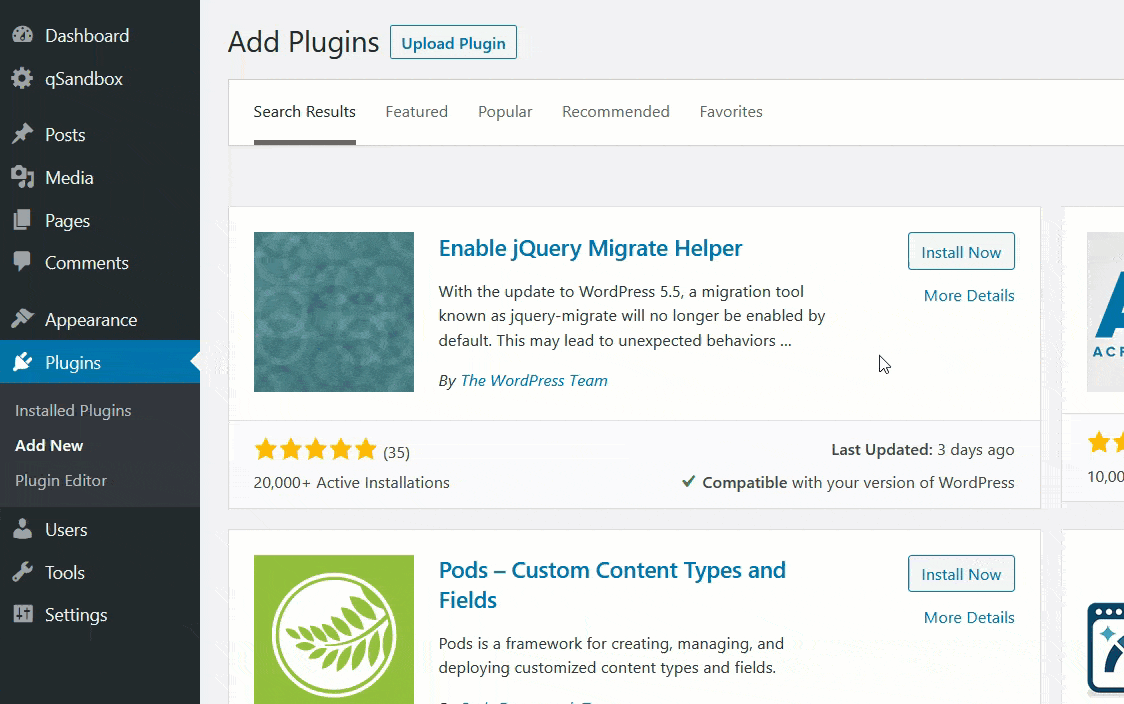 لا يحتاج هذا المكون الإضافي إلى أي إعداد إضافي ، لذا بمجرد تنشيطه ، سيمكن البرنامج النصي
لا يحتاج هذا المكون الإضافي إلى أي إعداد إضافي ، لذا بمجرد تنشيطه ، سيمكن البرنامج النصي jquery-migrate مشكلات تحديث WordPress 5.5 . من المهم ملاحظة أن Enable jQuery Migrate Helper لا يصلح بالفعل المشاكل الموجودة على موقعك. ومع ذلك ، سيساعدك ذلك في استعادته وتشغيله حتى تتلقى المكونات الإضافية أو السمات غير المتوافقة مع WordPress 5.5 تحديثًا.
2) الرجوع إلى إصدار أقدم من WordPress
هناك حل آخر محتمل لإصلاح مشكلات التوافق مع WordPress 5.5 وهو الرجوع إلى إصدار أقدم من WordPress. لا يحل هذا الجزء السفلي من المشكلة ولكنه يمنحك مزيدًا من الوقت لمعرفة ما يحدث أو انتظار تحديث مكون إضافي أو سمة. يمكنك الرجوع إلى إصدار أقدم من WordPress بطرق مختلفة:
- يدويا
- باستخدام البرنامج المساعد
- استعادة نسخة احتياطية سابقة
يعد الرجوع إلى إصدار أقدم من WordPress يدويًا أمرًا صعبًا ويستغرق وقتًا طويلاً. تحتاج إلى تنزيل ملف ZIP لإصدار WordPress الثابت إلى وحدة التخزين المحلية الخاصة بك ، وتحميله من خلال مدير الملفات أو عميل FTP ، وإجراء تغييرات على wp-config.php ، والملفات الأساسية الأخرى ، وما إلى ذلك.

بالنظر إلى أنه باستخدام WP Downgrade ، يمكنك تغيير إصدار WordPress بنقرة بسيطة ، في هذا البرنامج التعليمي ، سنوضح لك كيفية الرجوع إلى إصدار أقدم من WordPress باستخدام هذا البرنامج المساعد . ومع ذلك ، لمزيد من التفاصيل حول كل طريقة ، نوصيك بإلقاء نظرة على دليلنا حول كيفية الرجوع إلى إصدار سابق من WordPress.
الرجوع إلى إصدار أقدم من WordPress باستخدام WP Downgrade
أول شيء عليك القيام به هو تثبيت وتفعيل WP Downgrade على موقع الويب الخاص بك. 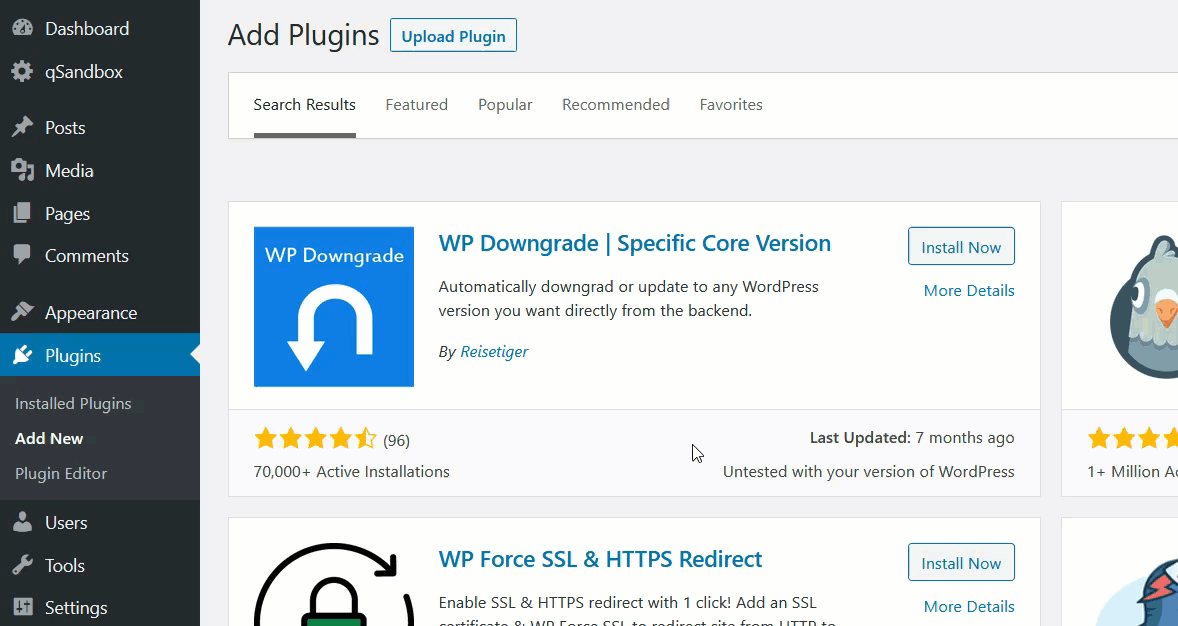 بعد ذلك ، ضمن صفحة إعدادات WordPress ، سترى قائمة تكوين المكون الإضافي.
بعد ذلك ، ضمن صفحة إعدادات WordPress ، سترى قائمة تكوين المكون الإضافي. 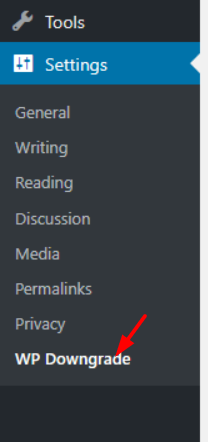 عند النقر فوقه ، سترى خيار تهيئة واحدًا فقط حيث يمكنك اختيار إصدار WordPress الذي تريد استخدامه. قبل المتابعة ، نوصيك بإنشاء نسخة احتياطية كاملة من موقعك إذا لم تكن قد قمت بذلك بعد.
عند النقر فوقه ، سترى خيار تهيئة واحدًا فقط حيث يمكنك اختيار إصدار WordPress الذي تريد استخدامه. قبل المتابعة ، نوصيك بإنشاء نسخة احتياطية كاملة من موقعك إذا لم تكن قد قمت بذلك بعد. 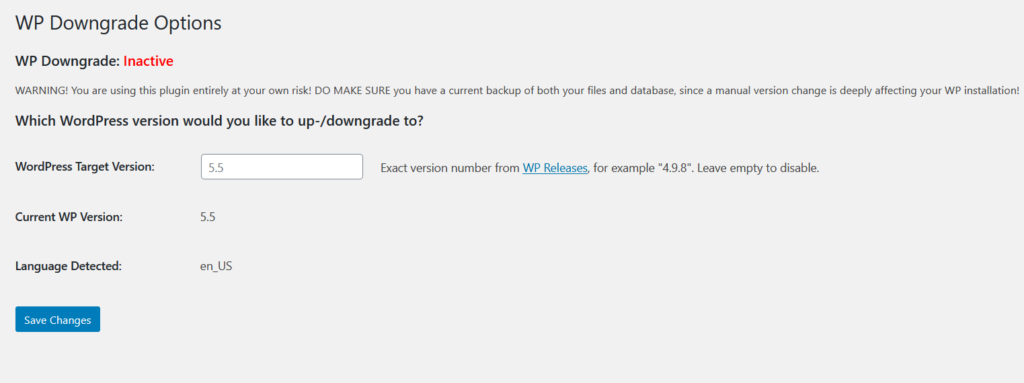 سيكتشف المكون الإضافي تلقائيًا إصدار WordPress الحالي واللغة التي تستخدمها. وفوق ذلك ، يمكنك إدخال إصدار WordPress المستهدف الذي تخطط لاستخدامه. ضع في اعتبارك أنك تحتاج إلى كتابة رقم إصدار WordPress بالضبط. إذا لم تكن متأكدًا من أرقام الإصدارات ، فراجع قسم إصدارات WordPress. نظرًا لأننا نستخدم WordPress 5.5 ولدينا مشكلات بعد التحديث ، فسنقوم بخفض إصدار CMS إلى الإصدار الثابت 5.4. لذلك ، في حقل الإصدار المستهدف من WordPress ، أدخل 5.4 ، ثم احفظ التغييرات.
سيكتشف المكون الإضافي تلقائيًا إصدار WordPress الحالي واللغة التي تستخدمها. وفوق ذلك ، يمكنك إدخال إصدار WordPress المستهدف الذي تخطط لاستخدامه. ضع في اعتبارك أنك تحتاج إلى كتابة رقم إصدار WordPress بالضبط. إذا لم تكن متأكدًا من أرقام الإصدارات ، فراجع قسم إصدارات WordPress. نظرًا لأننا نستخدم WordPress 5.5 ولدينا مشكلات بعد التحديث ، فسنقوم بخفض إصدار CMS إلى الإصدار الثابت 5.4. لذلك ، في حقل الإصدار المستهدف من WordPress ، أدخل 5.4 ، ثم احفظ التغييرات. 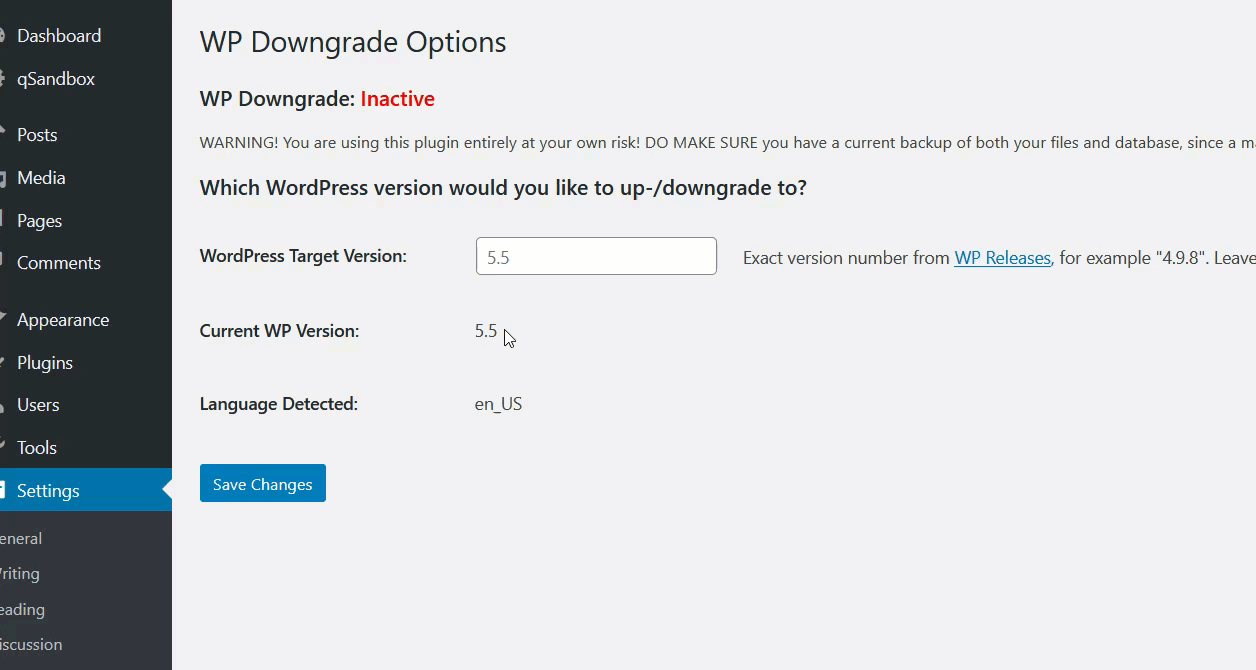
بعد ذلك ، سترى نصًا يؤكد إجراء التغيير وهذا كل شيء. يجب أن تعمل على الإصدار 5.4 الآن! 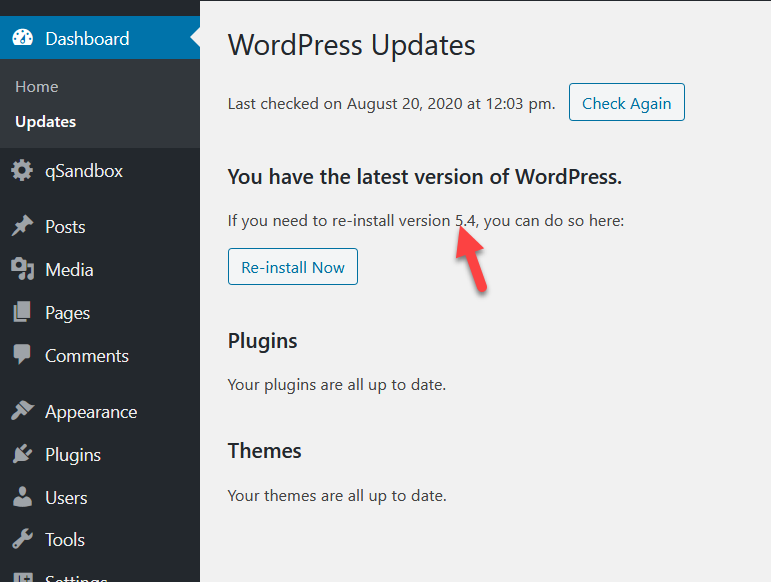
يجب أن يصلح هذا التغيير مشكلات التوافق بعد التحديث إلى WordPress 5.5 . إذا لم تكن راضيًا عن أداء موقعك ، فيمكنك دائمًا الرجوع إلى إصدار أقدم أو الترقية إلى أي إصدار WordPress تريده باستخدام هذا المكون الإضافي.
تجدر الإشارة إلى أن تخفيض إصدار WordPress الخاص بك لن يحل مشكلات التوافق مع WordPress 5.5 ، ولكنه على الأقل سيمنحك مزيدًا من الوقت لإصلاح المكونات الإضافية أو السمات أو انتظار التحديث.
كيفية استكشاف مشكلات تحديث WordPress 5.5 وإصلاحها؟
أسهل طريقة لتحرّي الخلل وإصلاحه في تحديث WordPress 5.5 هي استخدام Chrome Dev Console .
- للوصول إلى وحدة التحكم ، ما عليك سوى الضغط على F12 أو النقر فوق قائمة النقاط الثلاث الرأسية في الزاوية اليمنى العليا ، وانتقل إلى المزيد من الأدوات> أدوات المطور>
- ثم انتقل إلى علامة التبويب وحدة التحكم
- بمجرد الوصول إلى هناك ، قد ترى أخطاء مظللة باللون الأحمر والتي عادةً ما تقول Uncaught ReferenceError
- ابحث عن تلك التي تحتوي على .js في أسمائها وانقر عليها لمعرفة المزيد من التفاصيل عنها
- هناك ، يمكنك النقر فوق رمز X الأحمر بجوار الخطأ لمعرفة المشكلة بالضبط
لمزيد من المعلومات حول كيفية استكشاف أخطاء JavaScript وإصلاحها في WordPress ، راجع دليل WordPress الرسمي هذا الذي يوضح كيفية تشخيص المشكلات في المتصفحات المختلفة.
مكافأة - تحقق من إصدار PHP الخاص بك
إذا كنت تستخدم إصدارًا قديمًا من PHP ، فمن المحتمل أن تواجه مشكلات مع تحديث WordPress 5.5. هذا لأن إصدارات PHP مثل 5.4 لم تعد محسنة. لهذا السبب نوصيك باستخدام أحدث إصدار من PHP على خادمك.
للتحقق من إصدار PHP الخاص بك ، انتقل إلى cPanel وابحث عن إصدار PHP ضمن البرنامج . هناك ، ستتمكن من الترقية إلى أحدث إصدار من PHP. يعتمد موقع خيار ترقية PHP على الشركة المستضيفة ، لذا إذا لم تتمكن من العثور عليها ، فاتصل بها.
ماذا لو كانت الإضافات / السمات الخاصة بك بها مشاكل مع WordPress 5.5؟
أخيرًا ، إذا قمت بتطوير المكونات الإضافية / السمات ولم تعمل بشكل صحيح بعد التحديث إلى WordPress 5.5 ، فلدينا حل مناسب لك. اختبار تحديث jQuery هو مكون إضافي رسمي تم تطويره بواسطة فريق WordPress والذي سيساعدك على اختبار إصدارات مختلفة من jQuery و jQuery UI قبل تحديثهما. على الرغم من أنه ليس مخصصًا للاستخدام في الإنتاج ، إلا أنه يمكن أن يساعدك في إصلاح مشكلات التوافق مع WordPress 5.5 .
مشاكل التحميل البطيء؟
تتمثل إحدى الميزات الرئيسية الجديدة لتحديث WordPress 5.5 في أن الصور يتم تحميلها بشكل كسول افتراضيًا. على الرغم من أن هذا يساعدك في توفير النطاق الترددي ، فقد أبلغ بعض المستخدمين عن وجود مشكلات به. يحدث هذا لأن بعض المكونات الإضافية تنفذ بالفعل التحميل البطيء. لذلك يمكن أن يتسبب تحديث WordPress 5.5 في تعارض الوظائف.
إذا لم يتم تحديث المكوّن الإضافي الذي يُنشئ المشكلات بعد وتواجهك مشاكل بعد التحديث إلى WordPress 5.5 ، فلدينا حل مناسب لك. يمكنك إما إلغاء تنشيط المكون الإضافي الذي يتسبب في حدوث مشكلات أو تعطيل وظيفة التحميل البطيء لـ WordPress 5.5 باستخدام هذه الأداة المجانية.
استنتاج
بشكل عام ، جاء تحديث WordPress 5.5 مع تغييرات كبيرة قد تسبب مشاكل على موقعك. أبلغ المستخدمون عن مشكلات في المحرر الكلاسيكي ، والصور المميزة ، وترقيم الصفحات ، والعديد من المشكلات المتعلقة بالمكونات الإضافية والسمات. إذا كانت هذه هي حالتك ، فهناك حلان رئيسيان لإصلاح هذه المشكلات:
- استخدم تمكين jQuery Migrate Helper plugin
- الرجوع إلى إصدار أقدم من WordPress
سيعمل jQuery Migrate Helper بمثابة إصلاح مؤقت لتمكين المكونات الإضافية والسمات من العمل مع WordPress 5.5 حتى يقوم المطورون بتحديث الأدوات. من ناحية أخرى ، فإن الرجوع إلى إصدار أقدم من WordPress ليس حلاً نهائيًا ولكنه سيعمل على تشغيل موقعك حتى يتم حل جميع مشكلات التوافق.
هل تواجه أي مشاكل بعد تحديث WordPress 5.5؟ اسمحوا لنا أن نعرف في قسم التعليقات أدناه!
أخيرًا ، إذا أعجبك هذا المقال ، فيرجى مشاركته على وسائل التواصل الاجتماعي وتحقق من قسم المدونة الخاص بنا للحصول على المزيد من المنشورات الشيقة.
